Drucker neu starten, Seite 4-108 ), Seite 4-108 – TA Triumph-Adler P-C2160DN Benutzerhandbuch
Seite 178
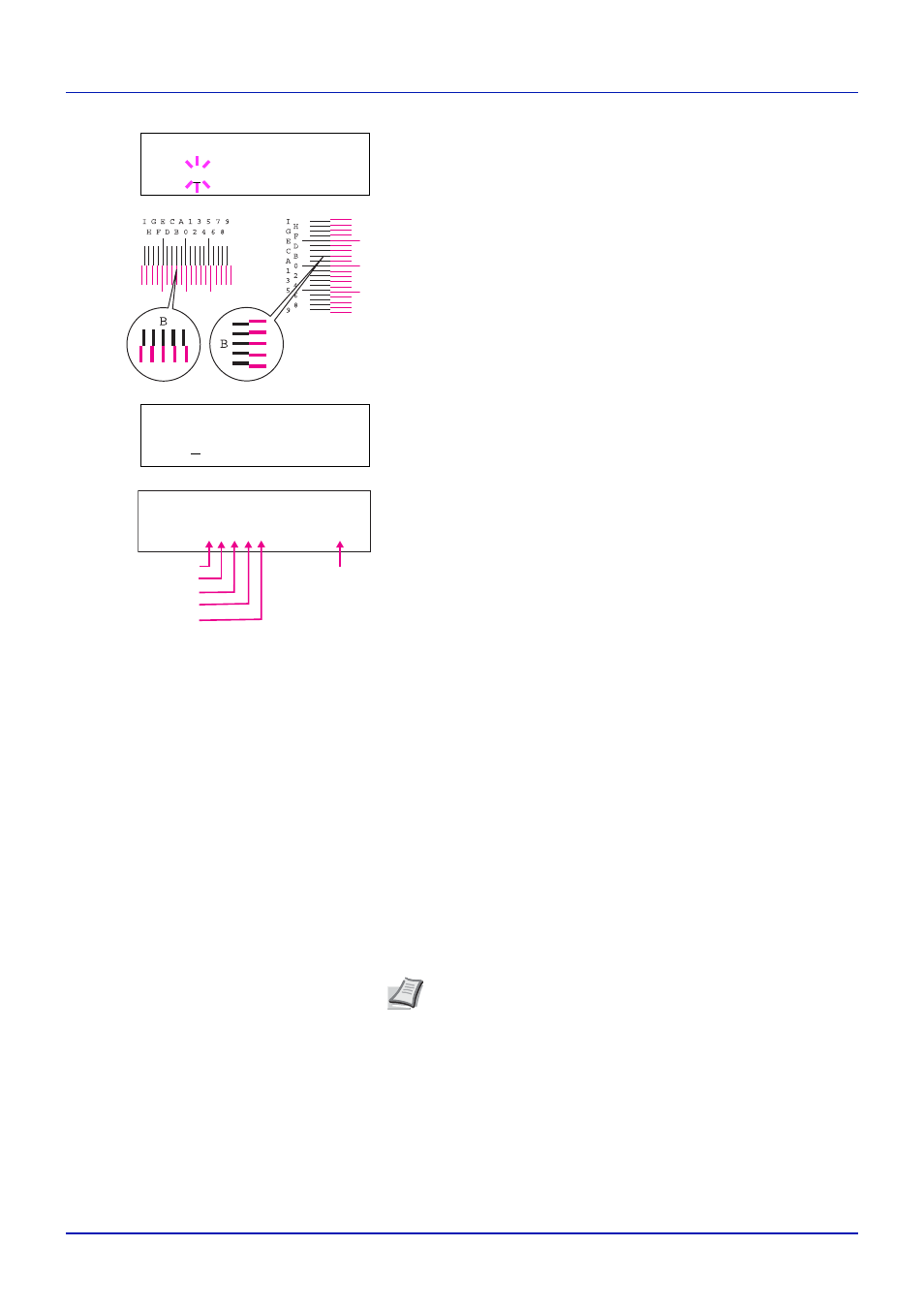
Umgang mit dem Bedienfeld
4-108
5
Drücken Sie
[OK]. 00000 oder 0 werden für jeden Wert angezeigt
und die Eingabemarke (_) blinkt unter dem H Wert.
6
Finden Sie auf dem Testausdruck die beiden Linien im Magenta H-
Bereich und V-Bereich, die am meisten übereinander stehen und als
gerade Linie erscheinen. Merken Sie sich den angezeigten Wert. Im
linken Beispiel wäre dies B.
7
Drücken Sie oder mehrmals bis dieser Wert erscheint.
8
Mit und den Cursor nach rechts bzw. links verschieben.
Wiederholen Sie die Vorgehensweise für den H-Wert ebenfalls für
den V-Wert und wählen Sie diese Werte über das Bedienfeld
ebenfalls an.
9
Drücken Sie
[OK]. OK? und alle eingegeben Werte werden
angezeigt. Sind die angezeigten Werte korrekt, drücken Sie
[OK].
Dies beendet die Einstellung für Magenta.
Wiederholen Sie diese Vorgehensweise für Cyan und Gelb.
C 12345 3 (Cyan Korrektur) und Y 12345 3 (Gelb Korrektur)
Diese Einstellungen korrigieren die Detail- Registrierung für Cyan und
Gelb.
10
Nachdem Sie die Einstellungen für Magenta im Schritt 9 weiter oben,
durchgeführt haben, drücken Sie . >>C 12345 3 und >>Y 12345
3
wird angezeigt. Wie für Magenta, merken Sie sich die Werte für
Cyan und Gelb.
11
Haben Sie die Einstellungen für alle 3 Farben durchgeführt, drücken
Sie
[MENU]. Dann erscheint wieder Bereit.
Dies beendet die Detail-Einstellung der Farb-Registrierung.
WICHTIG Besteht das Problem auch nach dieser Einstellung
weiterhin, benachrichtigen Sie den Kundendienst.
Drucker neu starten
Nachfolgend wird beschrieben, wie temporäre Druckereinstellungen
(aktuelle Maßeinheit, Seitenorientierung, Schrift etc.), die über
entsprechende Kommandos geändert wurden, auf ihre Standardwerte
>>M 12345 3
MH=00000 MV=0
>>M 12345 3
MH=00000 MV=0
M H = 0 0 0 0 0 M V = 0
> > M 1 2 3 4 5 3
MH-1
MH-2
MH-3
MH-4
MH-5
MV-3
Hinweis Zur Bestätigung drucken Sie den Farb-Registrierung-
Ausdruck nochmals aus. Ist der Bereich, wo die Linien am
meisten zusammen stehen nicht im 0-Bereich, führen Sie die
Einstellungen wie in Schritt 4 nochmals aus.